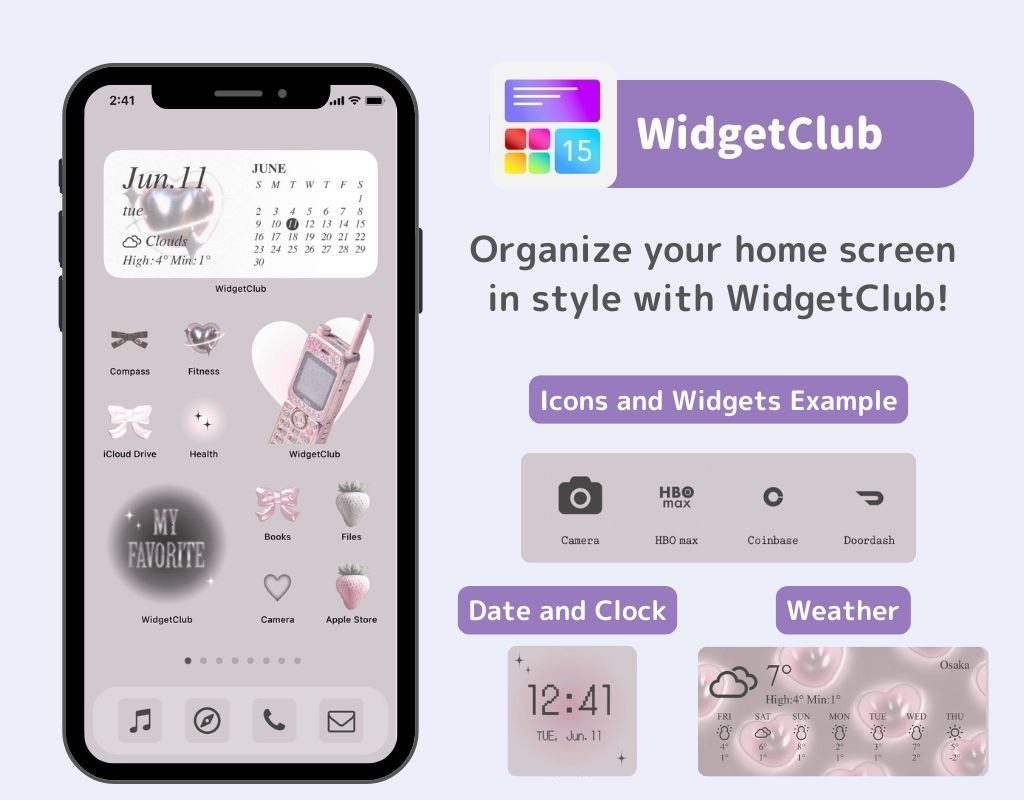สารบัญ

คุณต้องมีแอพเฉพาะเพื่อปรับแต่งหน้าจอหลักของคุณอย่างมีสไตล์! นี่คือแอพแต่งตัวเวอร์ชันสมบูรณ์ที่มีเนื้อหาเกี่ยวกับการแต่งตัวทั้งหมด!
คุณเคยประสบปัญหาวอลเปเปอร์ iPhone ของคุณกลายเป็นสีดำสนิทหรือไม่ บทความนี้จะอธิบายสาเหตุที่วอลเปเปอร์ iPhone กลายเป็นสีดำ และวิธีแก้ไข ถึงแม้จะมีสาเหตุที่เป็นไปได้หลายประการ แต่การทราบวิธีแก้ไขจะช่วยให้คุณคืนสภาพวอลเปเปอร์ได้อย่างสบายใจ
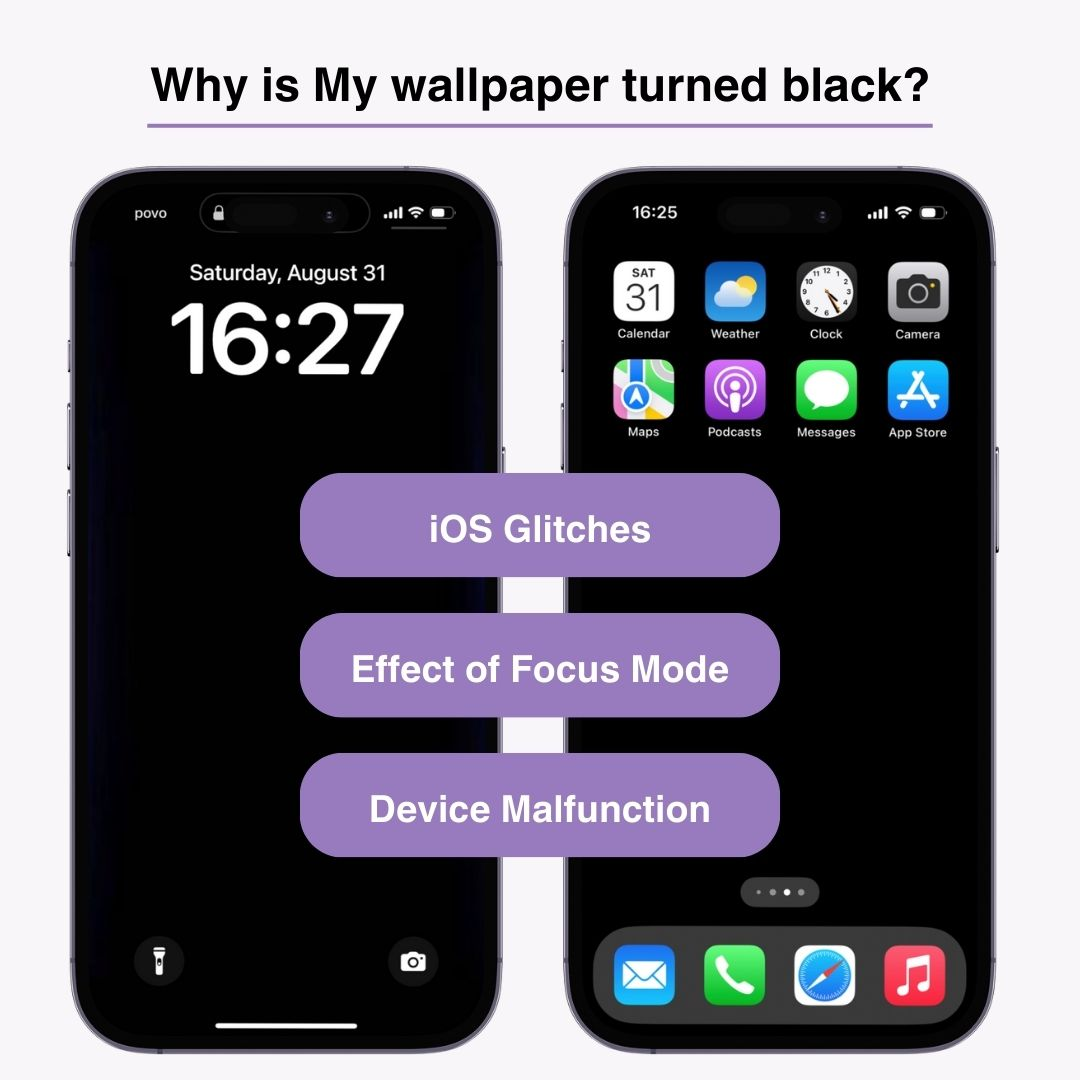
iOS จะได้รับการอัปเดตเป็นประจำเพื่อแนะนำคุณสมบัติใหม่และปรับปรุงความปลอดภัย แต่ การอัปเดตเหล่านี้อาจทำให้เกิดข้อผิดพลาดได้ ข้อผิดพลาดเหล่านี้อาจทำให้วอลล์เปเปอร์ไม่แสดงอย่างถูกต้อง โดยเฉพาะอย่างยิ่งหลังจากการอัปเดต iOS ครั้งใหญ่
โหมดโฟกัส (เช่น โหมดสลีปหรือโหมดการทำงาน) ที่เปิดตัวใน iOS 15 เป็นฟีเจอร์ที่จำกัดการแจ้งเตือนในช่วงเวลาที่กำหนด แม้ว่า การตั้งค่าหน้าจอล็อกและหน้าจอหลักแยกกันสำหรับแต่ละโหมดจะสะดวกมาก แต่การตั้งค่าที่กำหนดเองเหล่านี้บางครั้งอาจส่งผลต่อการแสดงวอลเปเปอร์จนกลายเป็นสีดำ
ปัญหาฮาร์ดแวร์อาจทำให้วอลเปเปอร์กลายเป็นสีดำได้ โดย เฉพาะอย่างยิ่งปัญหาด้านการแสดงผลหรือปัญหาการเชื่อมต่อภายในอาจเป็นสาเหตุได้ ความเสียหายทางกายภาพของอุปกรณ์หรือการเสื่อมสภาพจากการใช้งานเป็นเวลานานอาจทำให้วอลเปเปอร์ไม่แสดงอย่างถูกต้อง
วิธีแก้ปัญหาเบื้องต้น ที่ควรลองคือ การรีสตาร์ท iPhone การรีสตาร์ทมักจะช่วยแก้ไขปัญหาซอฟต์แวร์ชั่วคราวได้ ทำตามขั้นตอนเหล่านี้เพื่อรีสตาร์ท:
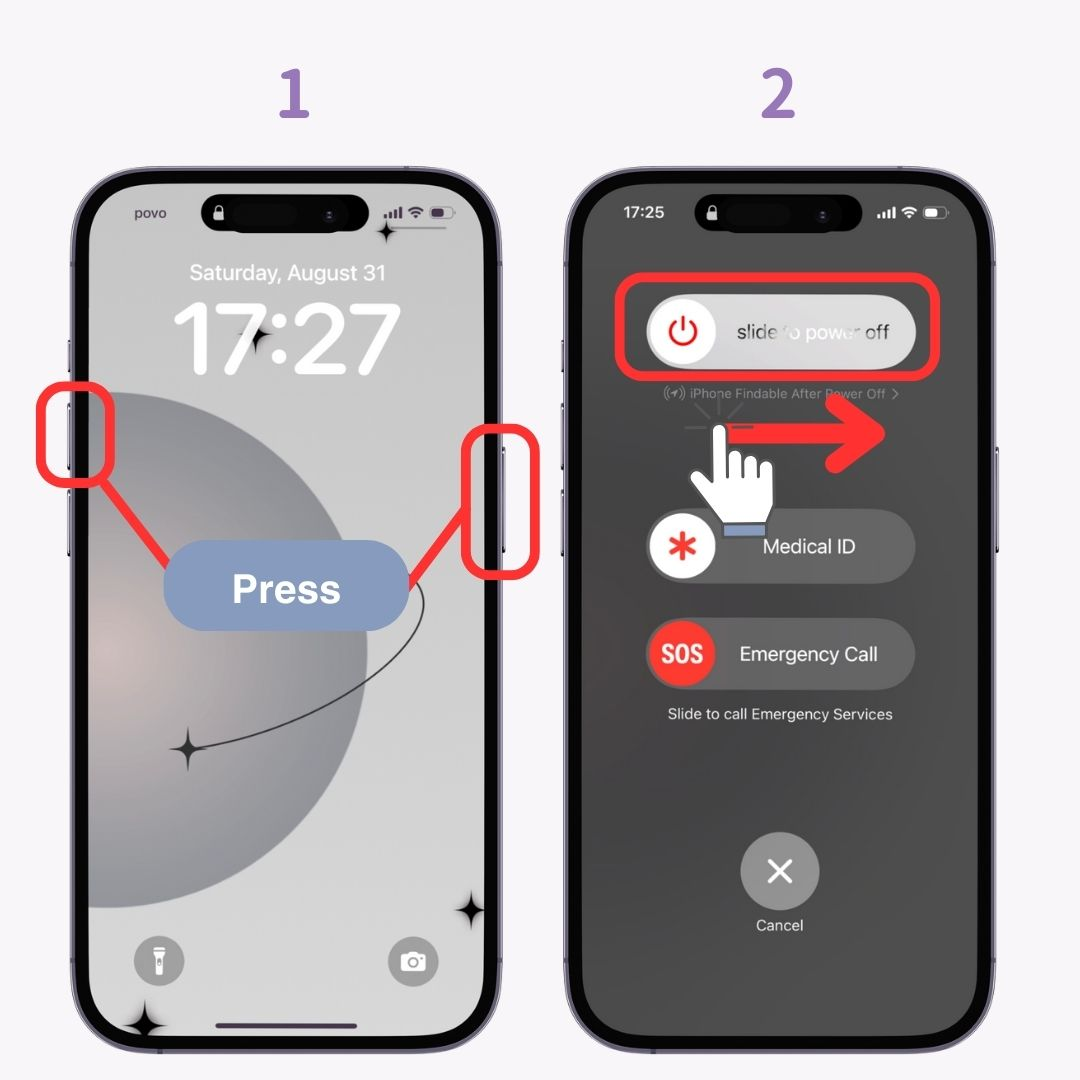
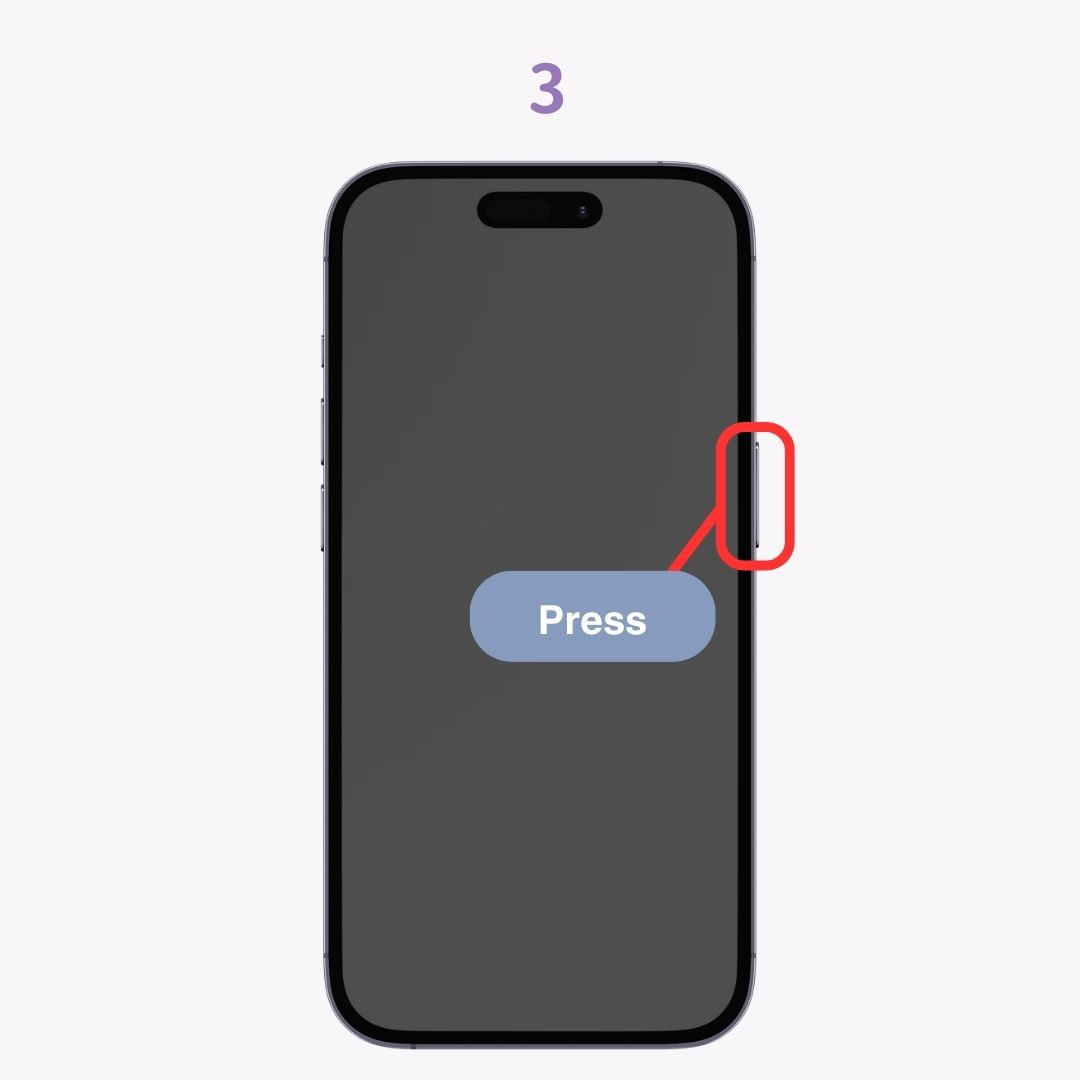
หากปัญหาเกิดจาก iOS การอัปเดตเป็น iOS เวอร์ชันล่าสุดอาจช่วยแก้ปัญหาได้ วิธีอัปเดตมีดังนี้:
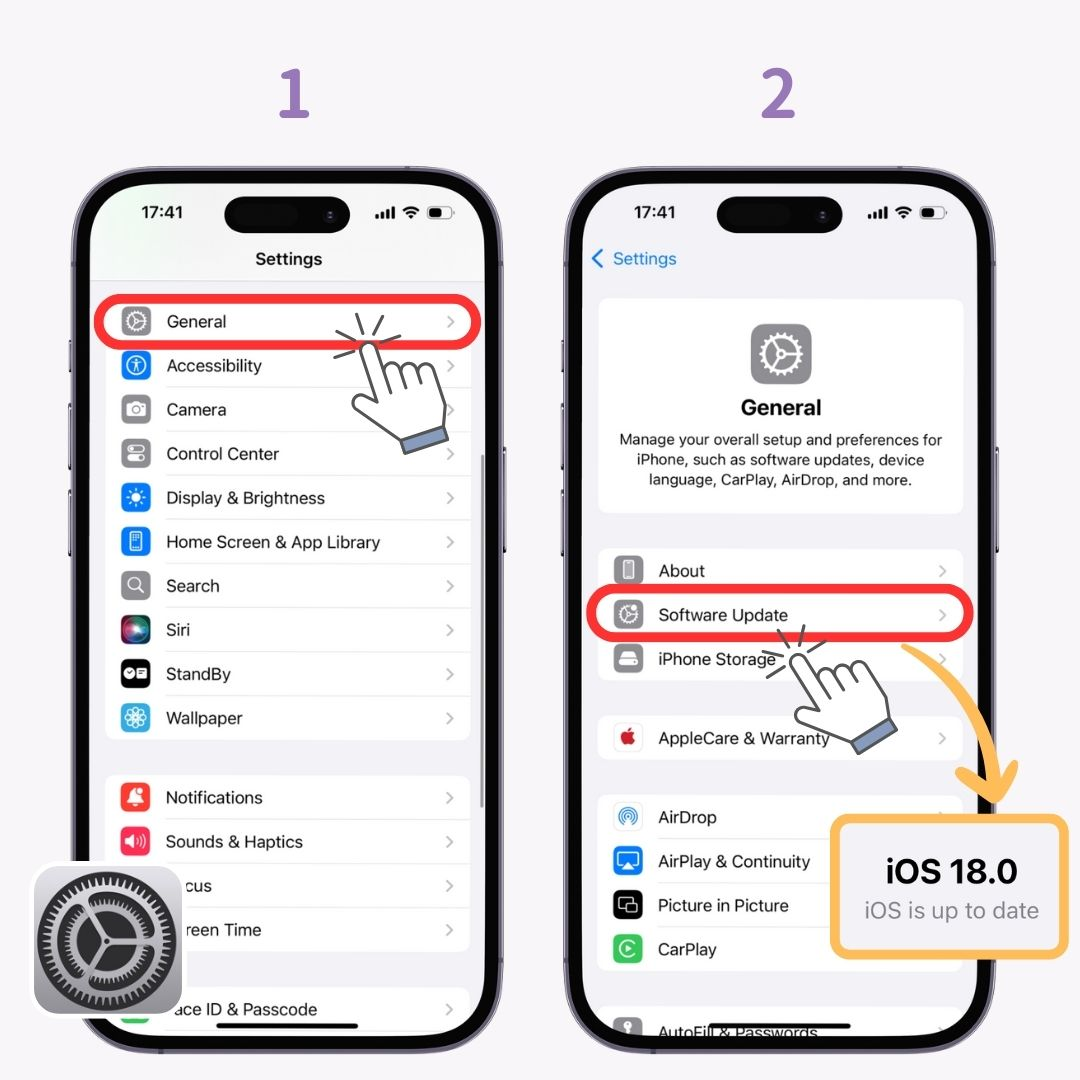
การรีเซ็ต (เพิ่มวอลล์เปเปอร์ใหม่) อาจแก้ไขปัญหาได้ ทำตามขั้นตอนเหล่านี้:

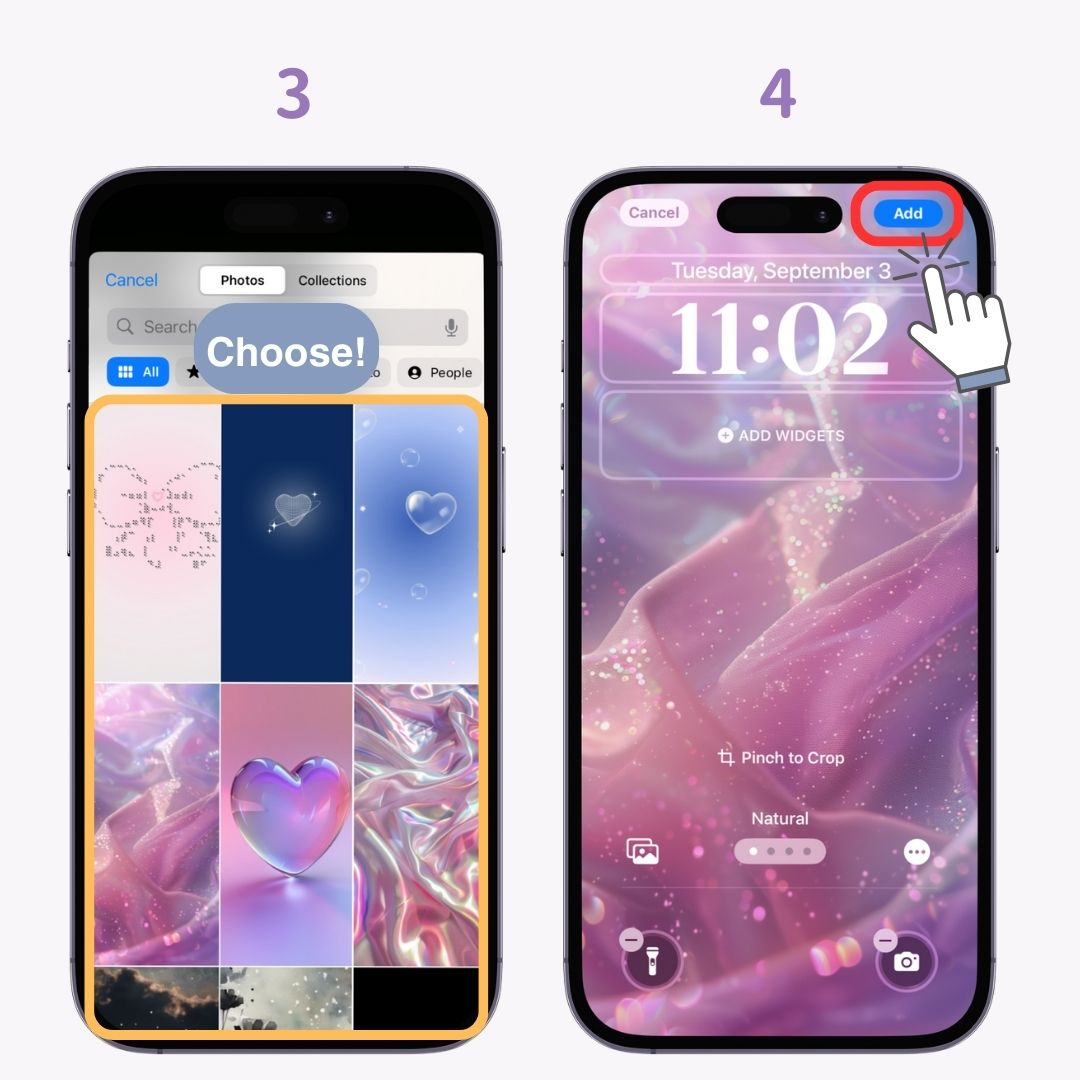
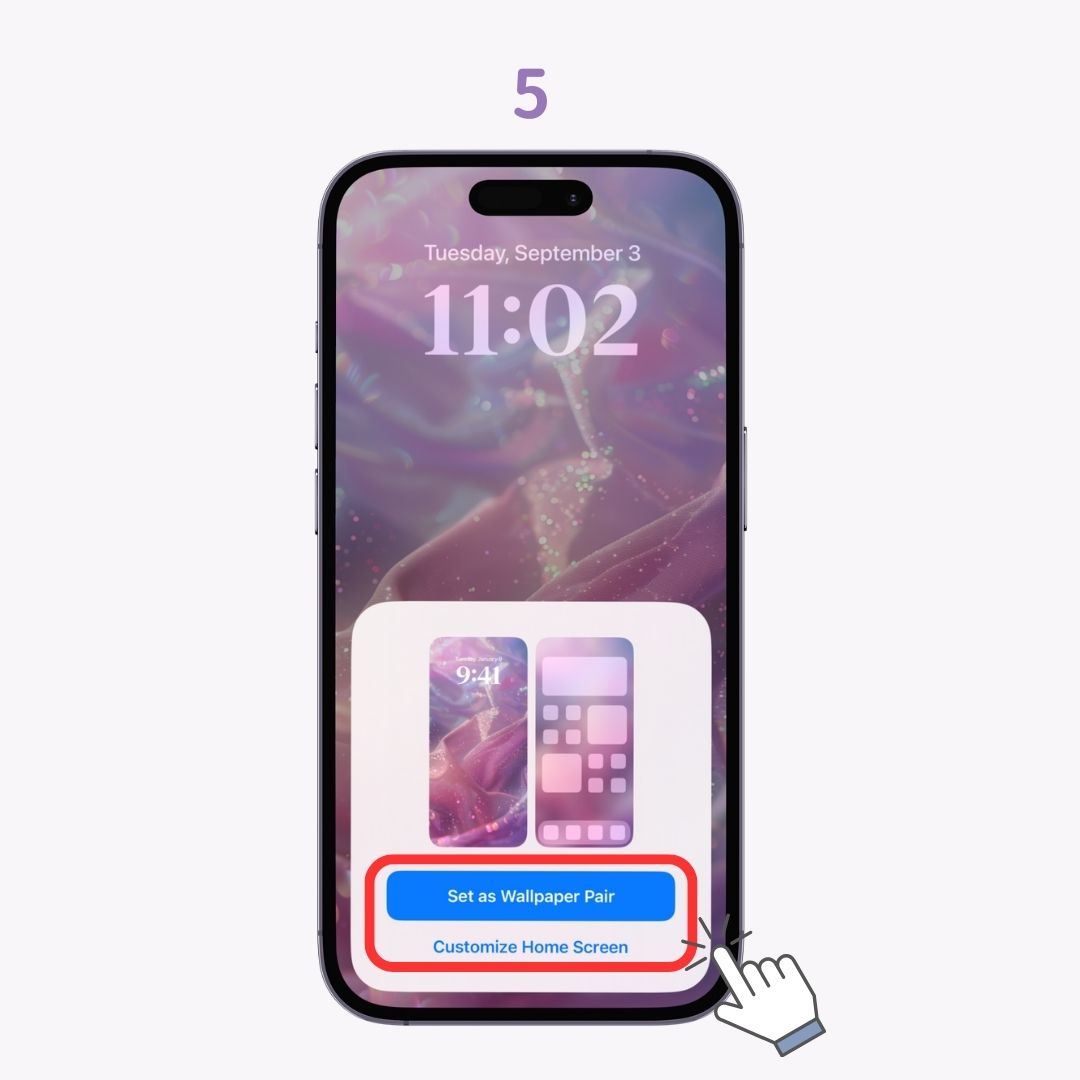
หากการปรับแต่งโหมดโฟกัสทำให้วอลล์เปเปอร์กลายเป็นสีดำ การตั้งค่าหน้าจอหลักสำหรับแต่ละโหมดอาจช่วยแก้ไขปัญหา ได้ นี่คือวิธีการ:
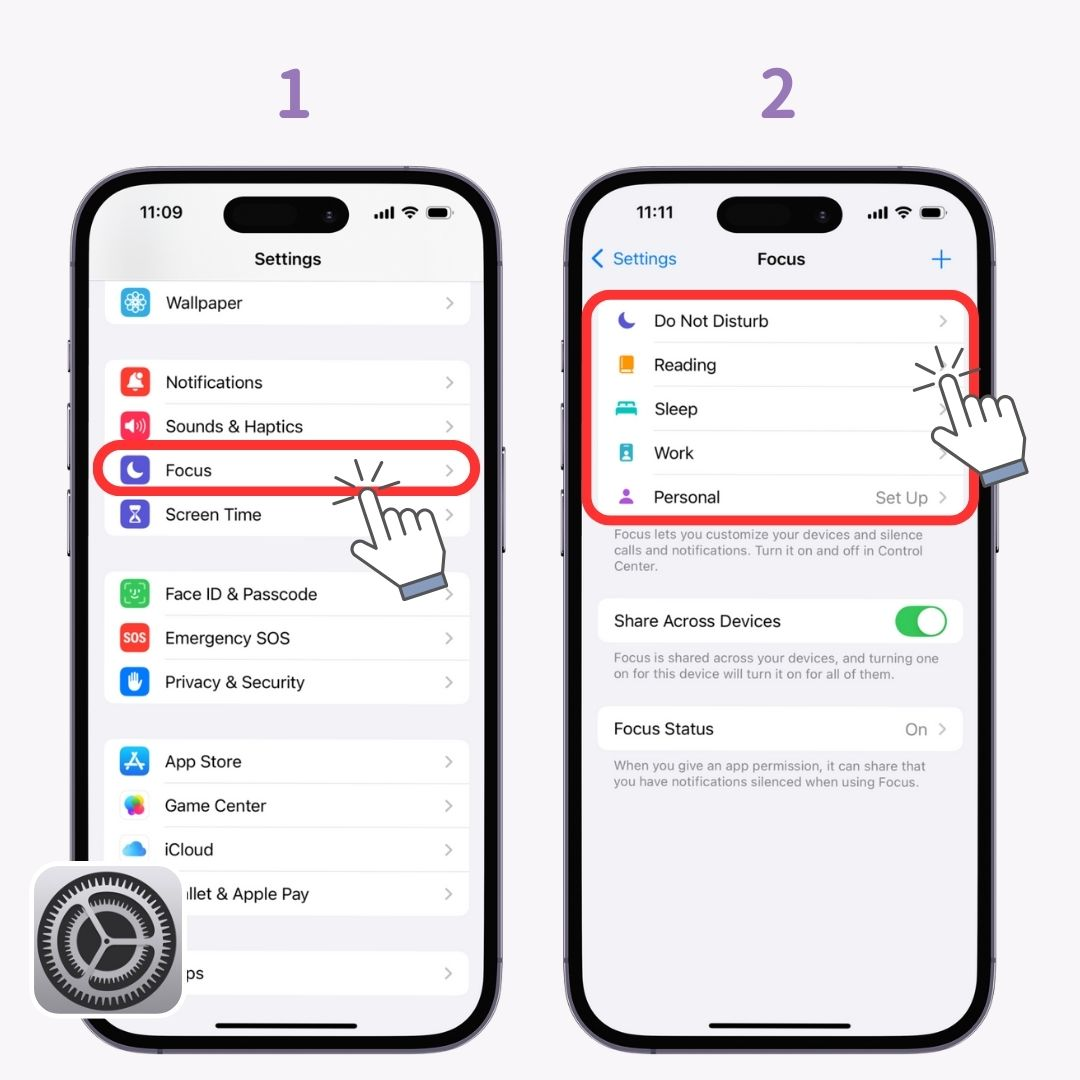
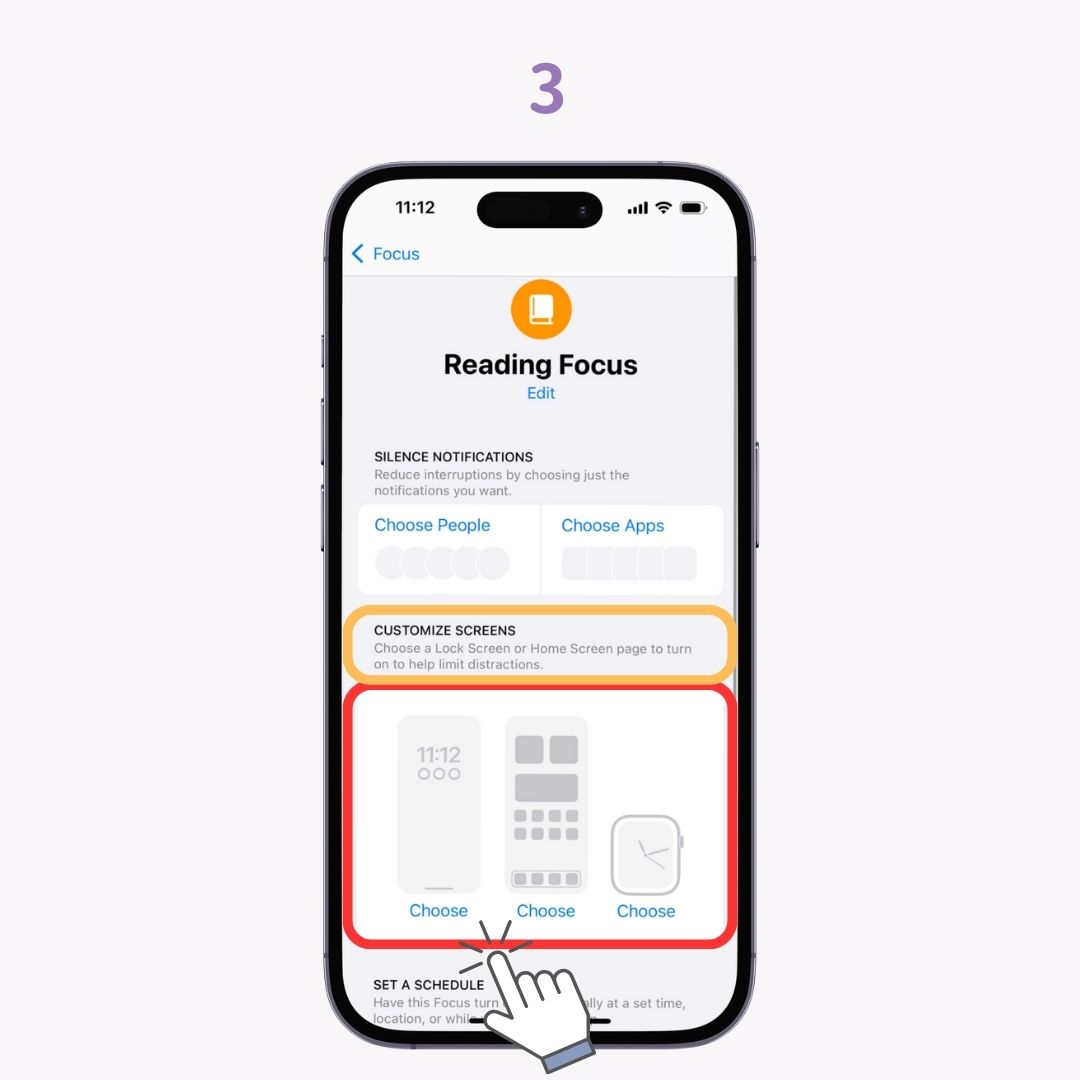
ปัญหาวอลเปเปอร์ของ iPhone กลายเป็นสีดำอาจเกิดได้จากหลายสาเหตุ สาเหตุที่เป็นไปได้ ได้แก่ ข้อผิดพลาดของ iOS, การตั้งค่าโหมดโฟกัส หรือความผิดปกติของอุปกรณ์ แต่การลองใช้วิธีแก้ปัญหาที่เหมาะสมสามารถแก้ไขปัญหาได้!
ขั้นแรก ให้ลองรีสตาร์ท รีเซ็ตวอลเปเปอร์ หรืออัปเดต iOS หากปัญหายังคงอยู่ อาจสงสัยว่าอุปกรณ์ทำงานผิดปกติ และขอแนะนำให้ปรึกษาฝ่ายสนับสนุนของ Apple
แอป "WidgetClub" ที่ช่วยให้คุณ ปรับแต่งไอคอนและวิดเจ็ตบนสมาร์ทโฟนของคุณ จะทำให้หน้าจอล็อคและหน้าจอหลักของคุณดูมีสไตล์ได้ในทันที นอกจากนี้ คุณยังสามารถสร้างหน้าจอต้นฉบับของคุณเองได้โดยใช้รูปภาพที่คุณชื่นชอบ